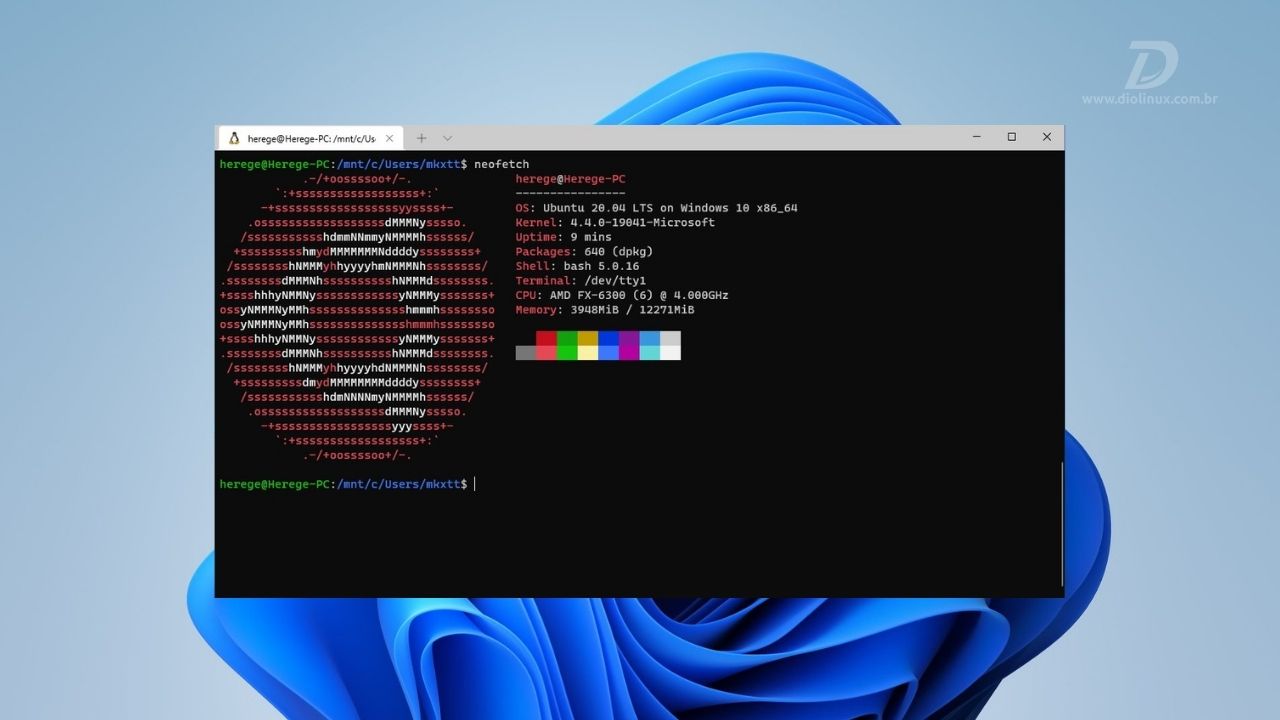O Windows 11 é a nova geração do clássico sistema da Microsoft e embora a mudança em seus requisitos mínimos tenham marcado o seu lançamento, ele tem muito mais que um rostinho bonito para oferecer a seus usuários.
Você provavelmente já conhece o Windows Subsystem Linux (WSL para os mais íntimos), uma forma simples de utilizar Linux dentro do Windows, seja para desenvolvimento de aplicativos ou estudo.
No Windows 11, o WSL ficou muito mais fácil de ser instalado, além de oferecer suporte a aplicações com interface gráfica e saída de áudio.
WSL, o melhor do Linux no seu Windows
O Windows Subsystem Linux foi lançado pela Microsoft há anos, desde então vem recebendo melhorias que tornaram a vida de desenvolvedores de aplicativos, administradores de sistemas e estudantes cada vez mais simples, já que os mesmos não precisavam mais reiniciar a máquina para usar o sistema do pinguim.
Embora ele fosse uma boa solução, nem sempre foi prático, dado que instalá-lo no sistema não era nada fácil e a falta de suporte a aplicações com interface gráfica de forma nativa fazia com que várias pessoas precisassem reiniciar a máquina para realizar testes em uma distribuição completa.
A Microsoft tomou nota destes problemas e agora os usuários podem usufruir de todas as melhorias que o Windows 11 trouxe para o WSL.
Uma instalação facilitada
Quando o WSL foi lançado, o processo de instalação era bastante complicado, sendo mantido assim até a versão 20H1 do Windows 10 (build 2004), onde ao abrir uma janela do prompt de comando, bastava digitar o comando wsl –install.
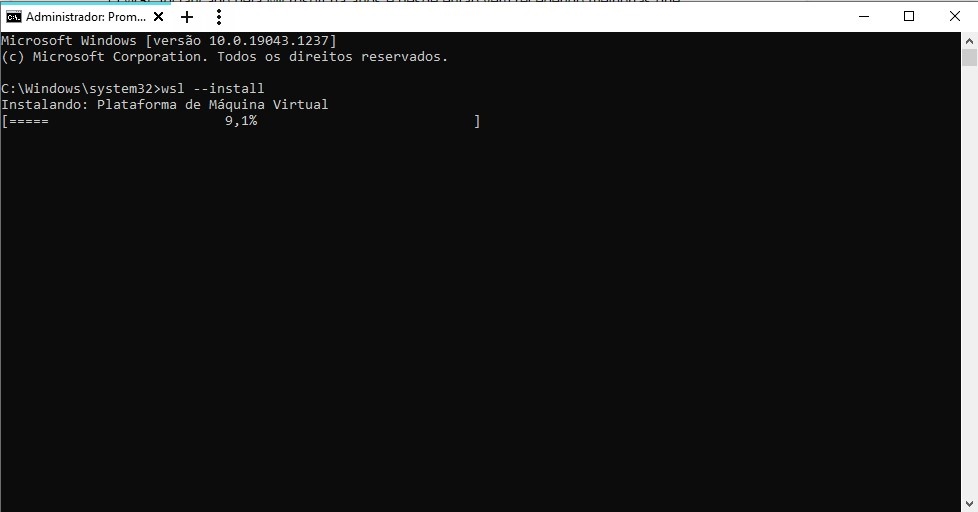
Felizmente, a Microsoft decidiu que irá manter processo simplificado de instalação do WSL para o Windows 11 onde com apenas um comando, o Hyper-V e os outros fundamentos do WSL são instalados, com a versão atual do Ubuntu.
Caso você não seja um grande fã do Ubuntu, vale dizer que é possível instalar outro sistema operacional de forma simples através da linha de comando. Primeiramente, basta conferir os sistemas disponíveis com o comando wsl –list –online.
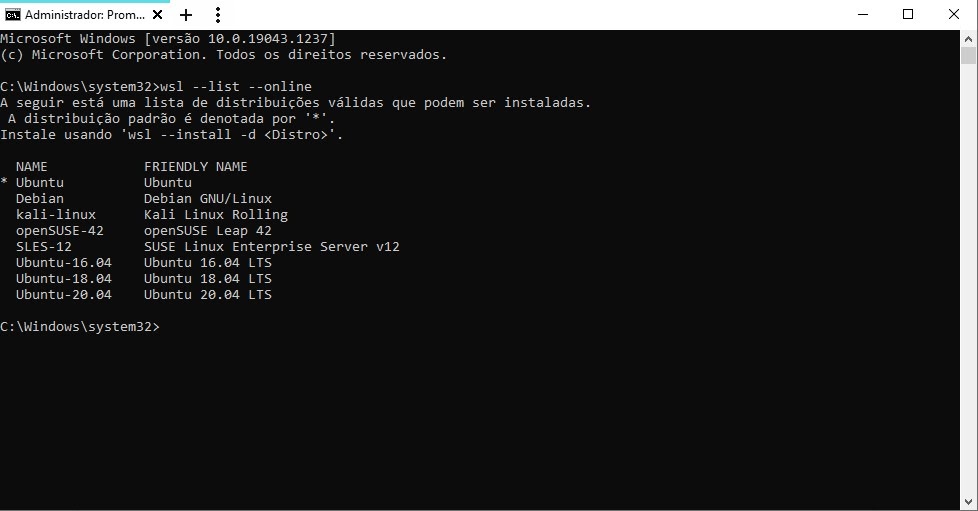
Após escolher a distribuição a ser instalada, basta adicionar o comando wsl –install -d (NOME_DA_DISTRO). No meu caso, irei instalar o openSUSE para demonstração, o comando seria wsl –install -d openSUSE-42.
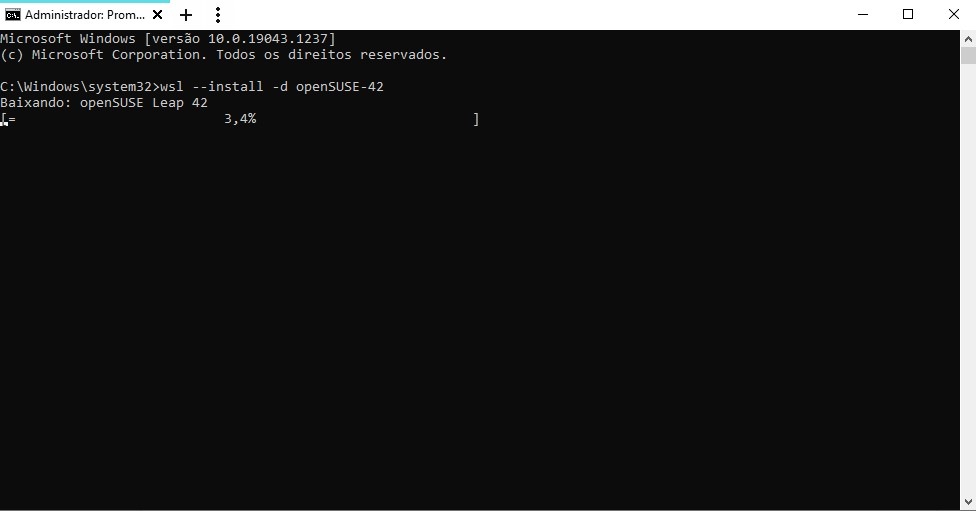
Vale dizer que independentemente de sua distribuição favorita, é possível instalar e utilizar quantas distribuições você quiser de forma simultânea e com o Terminal do Windows, isso fica ainda mais prático, já que é possível definir uma aba para cada sistema.
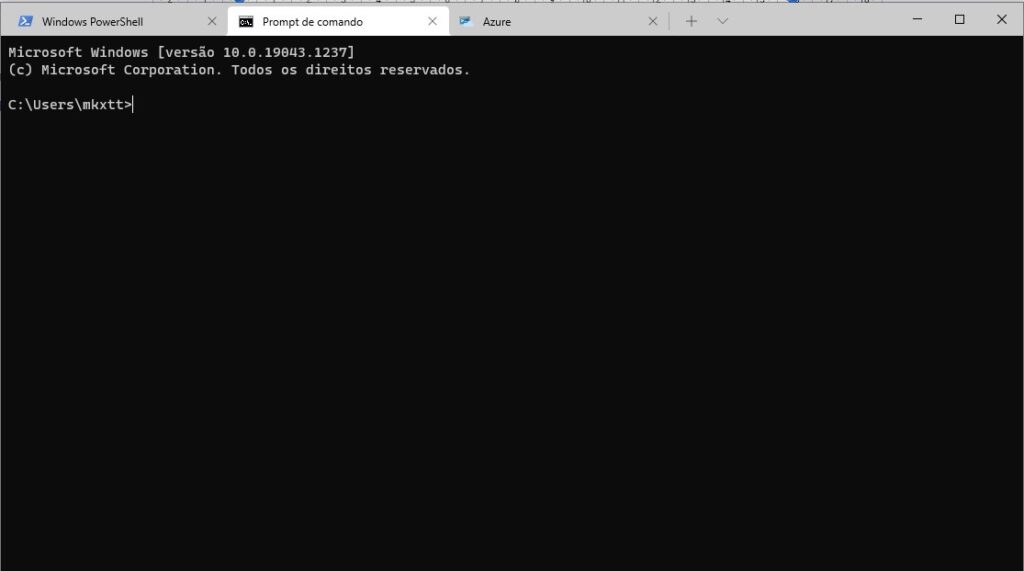
Agora com suporte a aplicativos gráficos
Além de manter a instalação do WSL mais prática no Windows 11, a Microsoft também trouxe o WSLg como o padrão em seu novo sistema, sendo a primeira versão de produção com esse recurso.
Se você não sabe o que é o WSLg, temos um artigo no blog onde falamos mais sobre ele, mas em curtas palavras, ele permite executar aplicações gráficas de Linux no Windows com suporte a som e muito mais.
Com isso, você poderá ter ainda mais opções de aplicativos para utilizar em seu Windows, tendo acesso a toda biblioteca disponível nos repositórios de sua distribuição Linux favorita.
Você está utilizando o Windows 11? Já testou o WSL em algum sistema da Microsoft? Deixe sua opinião nos comentários e até o próximo artigo!